
Wenn du bist Verwenden von Google-Blättern Für E-Mail-Adressen, möglicherweise für Kunden, Kunden oder Mitarbeiter, möchten Sie sicherstellen, dass die Daten korrekt eingegeben werden. Eine Möglichkeit, dies zu tun, ist, das Format zu bestätigen, um zu bestätigen, dass es eine E-Mail-Adresse ist.
Wir zeigen Ihnen zwei Möglichkeiten, dies in Google-Blättern zu tun. Zuerst können Sie Verwenden Sie die Datenvalidierung Um sicherzustellen, dass die Zelle das @ (at) -Symbol enthält. Zweitens können Sie eine Funktion verwenden, um zu bestätigen, dass die E-Mail-Adresse sowohl das @ -Symbol als auch eine gültige Erweiterung hat. Sie können also mit welcher Methode für Ihre Situation am besten sind.
Notiz: [fünfzehn] Weder Methode bestätigt, dass die E-Mail-Adresse funktionsfähig ist. Jeder bestätigt einfach, dass das Format für eine E-Mail-Adresse korrekt ist.
VERBUNDEN: [fünfzehn] Wie kann man Daten in Google-Blättern mit der Datenvalidierung einschränken? [fünfzehn]
Bestätigen Sie E-Mail-Adressformate mit der Datenvalidierung
Diese erste Methode verwendet die Datenvalidierung, um nach dem @ -Symbol in den ausgewählten Zellen zu suchen. Wenn das Symbol nicht gefunden wird, können Sie eine Fehleranzeige in der Zelle anzeigen oder die Daten ablehnen.
Wählen Sie die Zellen aus, in der Sie die Datenvalidierung anwenden möchten. Klicken Sie dann auf Data & GT; Datenvalidierung aus dem Menü.
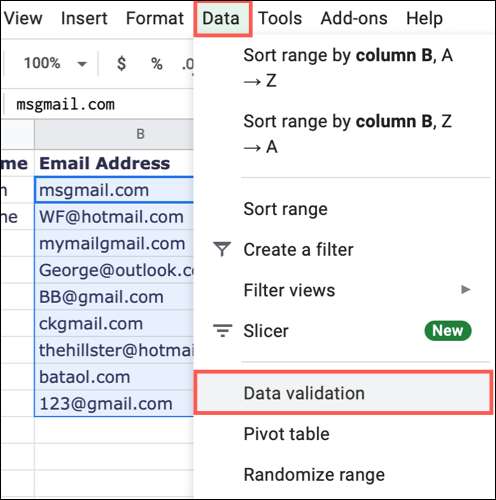
Bestätigen Sie die Auswahl im Feld Zellbereich. Wählen Sie für die Kriterien in der ersten Dropdown-Box "Text", "enthält" in der zweiten, und geben Sie das @ -Symbol in das Feld rechts ein.
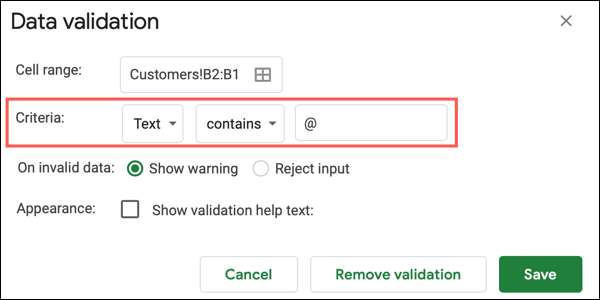
Entscheiden Sie sich neben "Ungültige Daten", entscheiden Sie, ob Sie eine Warnung anzeigen möchten oder den Eingang ablehnen möchten.
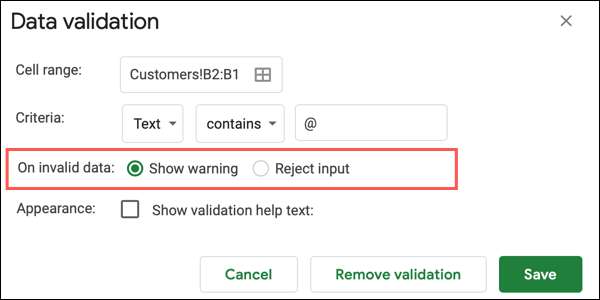
Wenn du wählst Warnung anzeigen [fünfzehn] , sehen Sie eine Fehleranzeige (rotes Dreieck) in der oberen rechten Ecke der Zelle. Bewegen Sie Ihren Cursor darüber, um die Warnmeldung anzuzeigen.
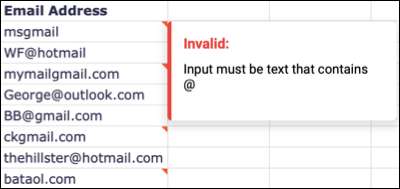
Wenn du wählst Eingabe ablehnen [fünfzehn] , müssen Sie das @ -Symbol beim Tippen in der Zelle einschließen. Wenn Sie dies nicht tun, wird Ihr Text abgelehnt. Für diese Option empfehlen wir Ihnen, den Hilfetext anzumelden. Dies kann Verwirrung dem Benutzer beseitigen, warum ihre Daten die Regel der Zelle verletzen und nicht akzeptiert werden.
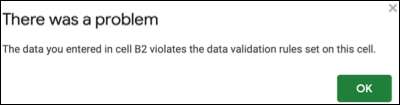
Aktivieren Sie das Kontrollkästchen neben dem Erscheinungsbild für "Validierungs-Hilfetext anzeigen". Sie können dann die Standardnachricht verwenden oder eine benutzerdefinierte Nachricht eingeben.
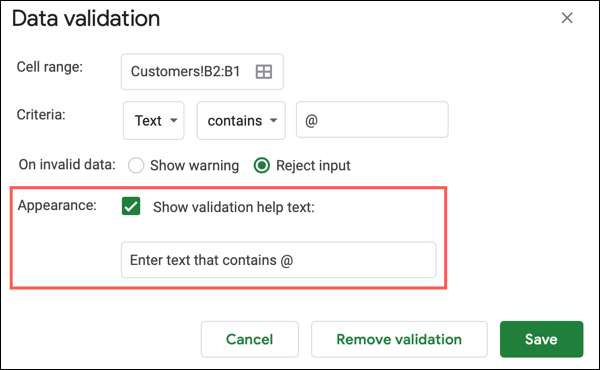
Wenn dann ungültige Daten eingegeben werden, wird eine Popup-Nachricht mit diesem Hilfetext angezeigt.
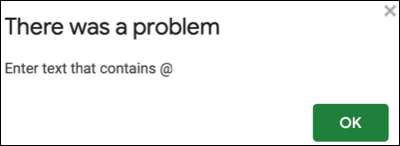
Klicken Sie auf "Speichern", wenn Sie die Datenvalidierung einrichten.
Bestätigen Sie E-Mail-Adressformate mit einer Funktion
Beim Überprüfen des @ -Symbols, um das Format einer E-Mail-Adresse zu bestätigen, ist es gut, Sie müssen möglicherweise einen Schritt weiter fortfahren. Sie können zum Beispiel das @ -Symbol haben, aber keine Erweiterung wie
Myemail @ ggmail.
. Wie Sie sehen, das
zu
wird vermisst.
Mit dem verwendeten Isemail-Funktion Sie können sowohl das Symbol als auch auf die Erweiterung überprüfen. Die Funktion gibt eine einfache wahre oder falsche Antwort zurück.
Wählen Sie eine Zelle aus, in der Sie die Formel eingeben möchten, und zeigen Sie die Antwort an. Geben Sie Folgendes ein, um die B2-Zellenreferenz mit Ihren eigenen zu ersetzen:
= isemail (B2)
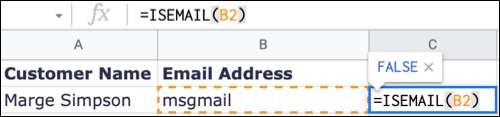
Drücken Sie ENTER oder RETURN, und Sie sollten dann true für eine gültige E-Mail-Adresse und false für eine ungültige Datei sehen.
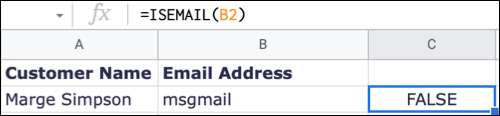
Die Funktion prüft auf folgende Erweiterungen:
- zu
- .Netz
- ·
- .edu.
- Govern
- .die Info
Wenn Sie eine gesamte Spalte von E-Mail-Adressen haben, die Sie überprüfen möchten, können Sie wie in unserem Beispiel den Füllgriff verwenden, um die Funktion auf die verbleibenden Zellen zu kopieren.
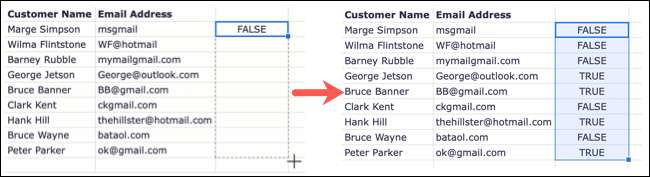
Dann wirst du sehen
WAHR
oder
FALSCH
Für alle E-Mails in dieser Spalte Ihres Blatts. Als Beispiele haben wir eine E-Mail-Adresse ohne Symbol oder Erweiterung hervorgehoben, wobei nur das Symbol nur mit der Erweiterung und eines mit einem gültigen Format verwendet wird. Sie können im folgenden Screenshot sehen, die ersten drei sind ungültig (FALSE) und der vierte ist gültig (true).
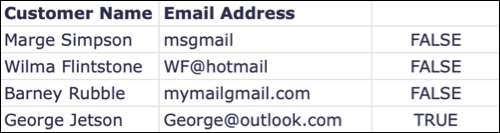
Wenn Sie nicht wollen Suche nach einem Add-On Oder ein anderes Drittanbieter-Tool, um die Formate für E-Mail-Adressen in Google-Blättern zu bestätigen, geben Sie eines dieser schnellen Methoden einen Versuch an.
VERBUNDEN: [fünfzehn] Die besten Add-Ons von Google-Blättern [fünfzehn]
Wenn Sie sich um doppelte E-Mails oder andere Daten in Ihrer Tabelle angeht, werfen Sie einen Blick darauf an, wie Sie sich ansehen Duplikate in Google-Blättern entfernen .







